Ao baixar arquivos de diferentes tipos deNa internet, como documentos, imagens, áudio e vídeo, há uma coisa com a qual todos precisam lidar em um momento ou outro: nomes de arquivos incorretos. Isso acontece especialmente nos arquivos de imagem que o nome não está correto ou apenas uma longa sequência de caracteres alfanuméricos aleatórios que provam não ajudar na identificação do conteúdo do arquivo. Sempre existe a opção de renomear o arquivo, mas pode ser uma tarefa bastante tediosa se houver um grande número de itens que precisam ser corrigidos. Anteriormente, cobrimos várias ferramentas de renomeação, como o PDFN Batch File Rename Utility, uma ferramenta com predefinições de renomeação pré-incluídas e n, e Siren, uma ferramenta de renomeação de arquivos em lote de código aberto que usa expressões regulares. Hoje, temos outra ferramenta semelhante chamada Renamer sólido que permite adicionar várias regras pararenomear arquivos selecionados. O programa inclui diferentes tipos de regras, como Inserir, Substituir, Clipe, Prefixo / Sufixo, Maiúsculas / Minúsculas e Enumerar. O bom do Solid Renamer é que você pode usar mais de uma regra por vez e cada uma pode ser facilmente ativada ou desativada para um conjunto específico de arquivos.
A interface principal do aplicativo é divididaem dois painéis e possui três guias no canto superior esquerdo, como Arquivos, Regras e Configurações. O painel esquerdo contém uma árvore de arquivos e pastas que permite adicionar facilmente arquivos para renomear. Como o programa possui um navegador de arquivos embutido, você pode adicionar rapidamente arquivos de várias pastas e renomear instantaneamente todos eles sem precisar abrir uma pasta diferente para cada conjunto de arquivos. Para adicionar um item, basta abrir sua pasta no lado esquerdo, selecionar o arquivo necessário e clicar no botão Anexar na parte superior. O arquivo selecionado será adicionado ao painel direito. Você pode remover um item ou a lista inteira usando os respectivos botões disponíveis no canto inferior direito.

o Regras painel contém diferentes tipos de regras e seusconfigurações a serem aplicadas aos arquivos durante o processo de renomeação. Selecione o tipo de regra, configure-o de acordo com as configurações necessárias e clique no botão Adicionar regra para aplicá-lo aos seus arquivos de destino. Os tipos de regras disponíveis são Inserir, Substituir, Clipe, Prefixo / Sufixo, Maiúsculas / Minúsculas e Enumerar.
Sempre que uma regra é adicionada, você pode ver dentro doNa seção Histórico, no lado esquerdo, você pode usar as caixas de seleção para ativar ou desativar qualquer uma das regras adicionadas. O lado direito exibe a visualização de todas as alterações de renomeação em tempo real. Quando todas as configurações estiverem concluídas, clique no botão Iniciar renomeação no canto inferior esquerdo para iniciar o processo de renomeação.
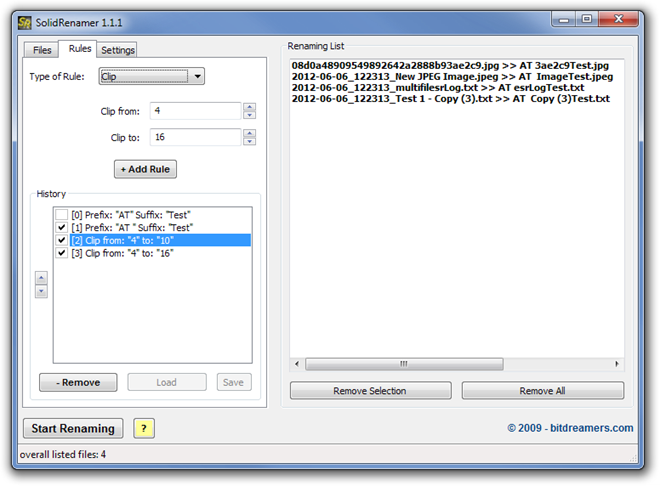
Uma coisa que falta no aplicativo é uma opçãopara adicionar arquivos em uma operação em lote. Você precisa adicionar cada arquivo ao programa, um por um, o que torna uma decepção ao renomear um grande número de arquivos. O Solid Renamer funciona nas versões de 32 e 64 bits do Windows XP, Windows Vista, Windows 7 e Windows 8.
Baixar Solid Renamer




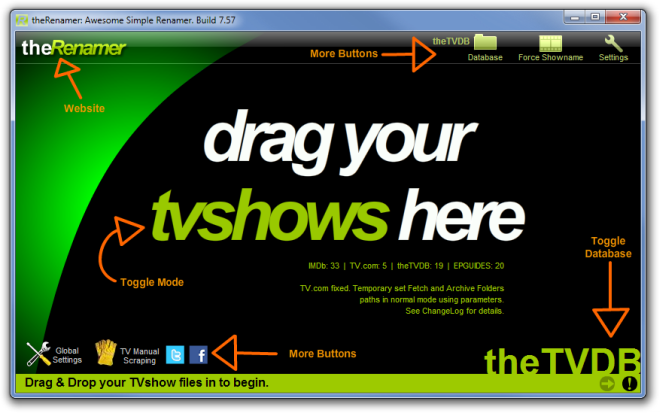








Comentários